Hello,大家好! 我是你们的P友宏仔,很高兴又见到了你们,今天我分享的是在王牌P计划中的第二个收获——PPT自带的三维功能。
 我做的是这个三维镜头的拆分,制作方法比较简单,下面我就以中间那个圆管来简单说一下三维旋转和厚度。
我做的是这个三维镜头的拆分,制作方法比较简单,下面我就以中间那个圆管来简单说一下三维旋转和厚度。
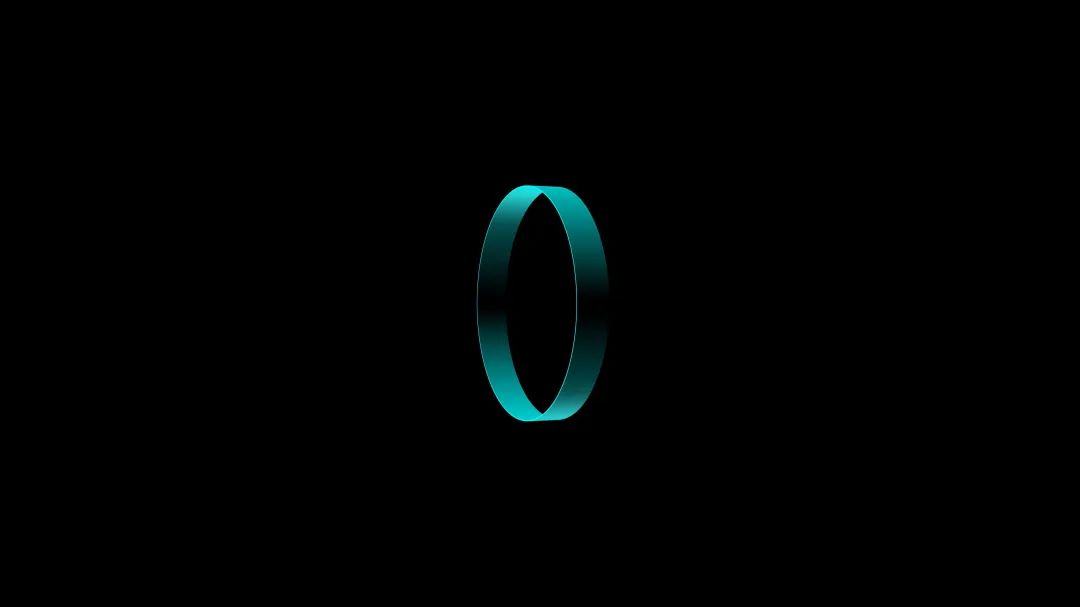 这个圆管是用线条调整三维制作而成的,分为两部分:三维旋转和厚度。 那么三维旋转和厚度怎么调呢?下面就给大家做示范。
三维旋转 首先我们选中对象后,应该在三维旋转的预设中选择一个大概的旋转方向。
这个圆管是用线条调整三维制作而成的,分为两部分:三维旋转和厚度。 那么三维旋转和厚度怎么调呢?下面就给大家做示范。
三维旋转 首先我们选中对象后,应该在三维旋转的预设中选择一个大概的旋转方向。
 然后我们调整下面的XYZ旋转和透视参数,这里面的参数可以自己动手试一试,找找感觉,加深对他的了解。
然后我们调整下面的XYZ旋转和透视参数,这里面的参数可以自己动手试一试,找找感觉,加深对他的了解。
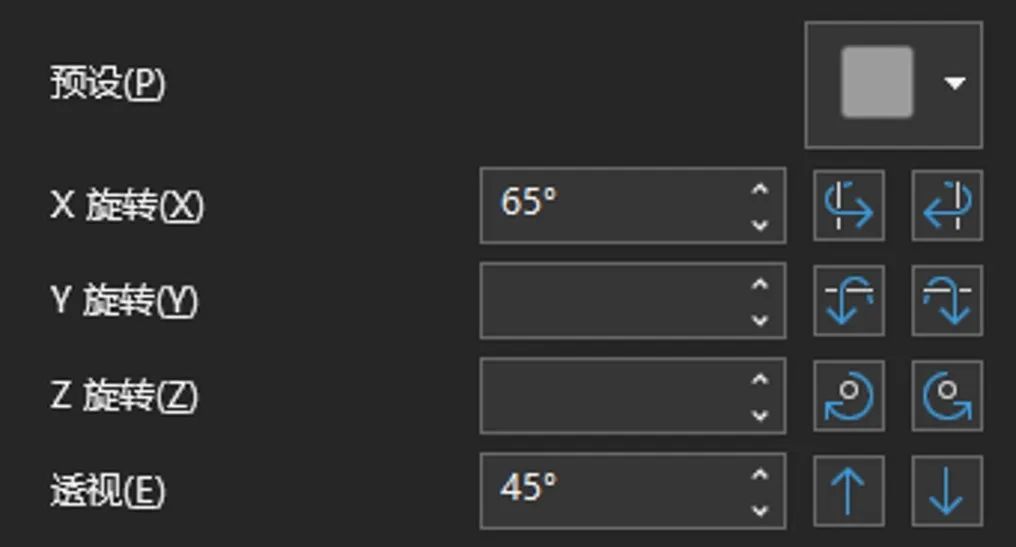 三维旋转就设置完成了,接下来我们讲厚度。
厚度厚度是形状在Z轴上的延伸,我们只需要在三维格式——深度这里,根据需要,调其颜色和大小就可以了。
三维旋转就设置完成了,接下来我们讲厚度。
厚度厚度是形状在Z轴上的延伸,我们只需要在三维格式——深度这里,根据需要,调其颜色和大小就可以了。
 制作过程示意图
制作过程示意图
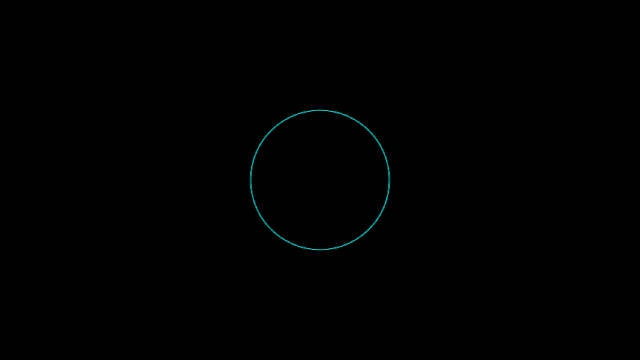

写在前面
宏仔在王牌P计划期间,为了实现王牌P特工的flag,边参加活动,边学习三维。那么,为什么宏仔能够在这么大的压力下还能学习三维呢,原因是PPT的三维真的不难,也就简单的两个功能:三维格式和三维旋转,宏仔每天就看了一两个小时的视频就学会了基础。 PPT三维虽然简单,但是却充满着无限的可能,希望我们通过学习PPT三维的基础知识,能够举一反三,去创造出自己的三维形状。 下面的就据几个简单的案例来帮助大家来理解PPT三维的基础知识。 01三维旋转和厚度
首先先看看王牌P计划的作品。 我做的是这个三维镜头的拆分,制作方法比较简单,下面我就以中间那个圆管来简单说一下三维旋转和厚度。
我做的是这个三维镜头的拆分,制作方法比较简单,下面我就以中间那个圆管来简单说一下三维旋转和厚度。
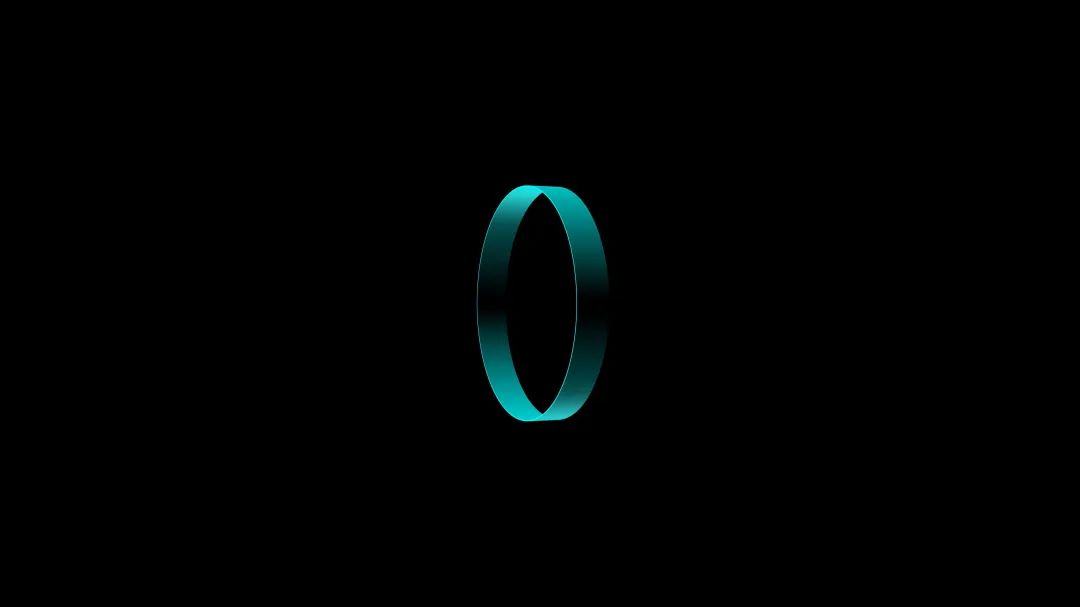 这个圆管是用线条调整三维制作而成的,分为两部分:三维旋转和厚度。 那么三维旋转和厚度怎么调呢?下面就给大家做示范。
三维旋转 首先我们选中对象后,应该在三维旋转的预设中选择一个大概的旋转方向。
这个圆管是用线条调整三维制作而成的,分为两部分:三维旋转和厚度。 那么三维旋转和厚度怎么调呢?下面就给大家做示范。
三维旋转 首先我们选中对象后,应该在三维旋转的预设中选择一个大概的旋转方向。
 然后我们调整下面的XYZ旋转和透视参数,这里面的参数可以自己动手试一试,找找感觉,加深对他的了解。
然后我们调整下面的XYZ旋转和透视参数,这里面的参数可以自己动手试一试,找找感觉,加深对他的了解。
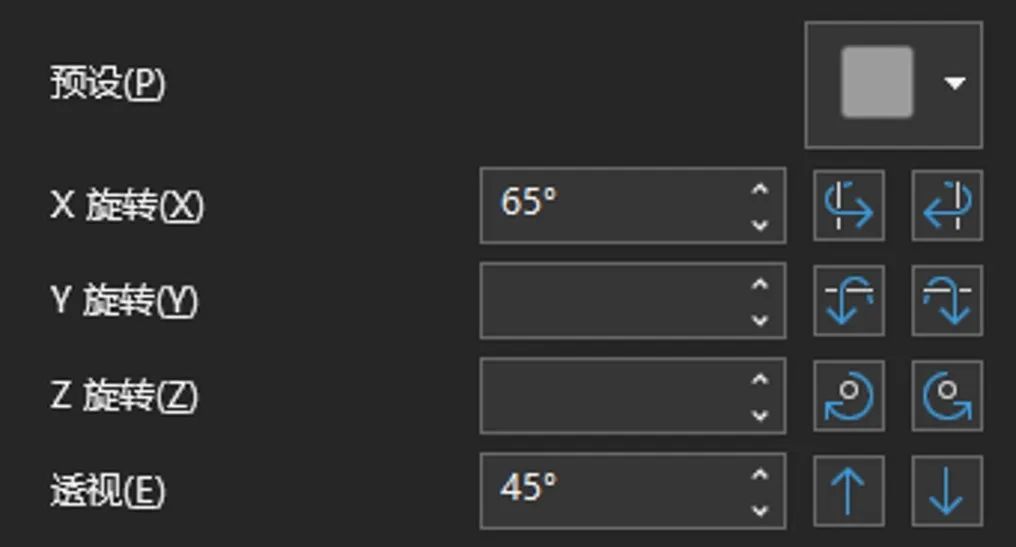 三维旋转就设置完成了,接下来我们讲厚度。
厚度厚度是形状在Z轴上的延伸,我们只需要在三维格式——深度这里,根据需要,调其颜色和大小就可以了。
三维旋转就设置完成了,接下来我们讲厚度。
厚度厚度是形状在Z轴上的延伸,我们只需要在三维格式——深度这里,根据需要,调其颜色和大小就可以了。
 制作过程示意图
制作过程示意图
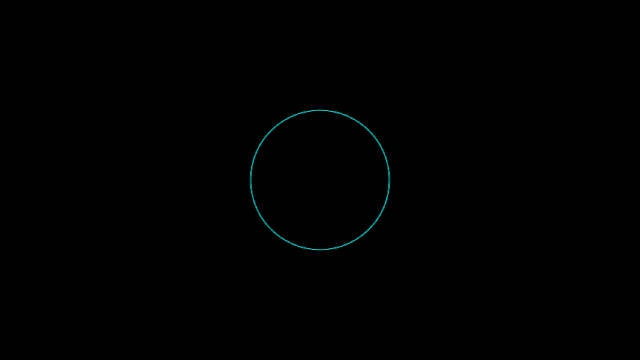
02
三维棱台
下面我通过这个简易投影仪的小绿尾的案例来帮大家理解这个三维棱台。







 本文介绍了如何设置PPT页面的长度和宽度,并深入探讨了三维旋转、三维棱台、图形组合等技巧,通过实例演练,帮助读者掌握PPT的三维效果和平滑过渡,提升演示文稿的视觉吸引力。
本文介绍了如何设置PPT页面的长度和宽度,并深入探讨了三维旋转、三维棱台、图形组合等技巧,通过实例演练,帮助读者掌握PPT的三维效果和平滑过渡,提升演示文稿的视觉吸引力。
 最低0.47元/天 解锁文章
最低0.47元/天 解锁文章
















 被折叠的 条评论
为什么被折叠?
被折叠的 条评论
为什么被折叠?








